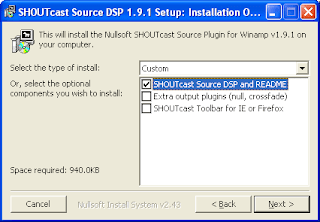Postingan yang saya buat kali ini membahas tentang penggunaan flashdisk sebagai senjata/media hacking dan pemanfaatannya sebagai security tools. Mungkin anda bisa dengan mudah membaca hal-hal yang berkaitan dengan artikel ini pada media cetak tapi pada media cetak biasanya pembahasannya hanya bersifat serba-serbi saja dan singkat,sangat jarang ditemukan pembahasan yang mengarah pada dunia bawah tanah, dunia kita, dunia para pemikir diluar batas!!!

Inilah Senjata yang kecil Mungil itu..he
Flashdisk yang kita kenal adalah sebuah perangkat portable yang sering digunakan sebagai media penyimpanan data, baik data pekerjaan kantor, kampus atau data-data penting lainnya.karena konsep dasar diciptakannya flashdisk adalah sebagai media penyimpanan data yang bersifat portabel dan gampang dibawa kemana-mana, banyak pemilik flashdisk yang menganggap flashdisk hanya berguna sesuai dengan konsep dasar penciptaannya. padahal dengan sedikit kreativitas anda dapat menjadikan flashdisk anda sebagai sebuah media pembantu dalam proses pembelajaran dan tindakan hacking maupun penerapan security/keamanan anda saat beraktivitas pada komputer yang anda gunakan.
Sebagai langkah awal sebelum masuk pada pembahasan yang lebih jauh,saya akan memaparkan apa yang saya lakukan pada flashdisk yang saya gunakan. flashdisk saya disini hanyalah sebagai pembanding karena tentunya anda memiliki ide yang lain yang ingin anda terapkan. pada flashdisk saya telah terinstall 2(dua) aplikasi portable yaitu PORTABLEAPPS buatan PortableApps.com dan LIBERKEY dari LiberKey.com. kedua aplikasi tadi kemudian saya bagi penggunaannya sesuai dengan kebutuhan. Penggunaannya akan saya paparkan lebih terperinci seperti di bawah ini :
PORTABELAPPS
Anda sudah pasti pernah bekerja pada computer anda melalui windows explorer dikarenakan pada modus ini anda leluasa dalam mengatur direktori maupun berpindah direktori secara lebih efisien karena windows explorer menampilkan directory melalui folder tree. Nah, portableapps memiliki fungsi yang hampir sama dengan windows explorer dan sangat mirip dengan my document pada system operasi windows. Anda bahkan mempunyai menu start tersendiri untuk mengakses flasdisk anda dan menjalankan program yang digunakan layaknya menu start pada windows. Dengan kemampuan seperti ini, maka anda dapat mengatur file-file yang ada pada flashdisk anda dengan rapi karena telah tersedia secara default beberapa direktori seperti Documents, music, video, picture, explorer ( layaknya windows explorer ) bahkan tersedia directori untuk backup, menu option, help dan fungsi search. Beberapa software disertakan secara default antara lain:
1. Browser Mozilla firefox portable mode
2. Mozilla thunderbirth
3. CCleaner ( penghapus jejak dan file sampah atau temporary file )
4. Clamwin portable ( anti virus )
5. keePass portable
6. open office
7. beberapa aplikasi multimedia,dsb.
Berdasarkan karakteristiknya, portableapps sebaiknya digunakan sebagai tools manajemen flashdisk anda serta editor untuk file tuga-tugas anda.
LIBERKEY
Inti dari tutorial ini berada pada aplikasi Liberkey. Saya katakan demikian karena jika di ibaratkan sebuah sebuah live disk untuk para hacker ataupun administrator jaringan seperti auditor, whax, slackware atau backtrack ( backtrack 2+ jasakom) maka liberkey bias dikatakan sebuah system operasi yang berjalan melalui media flashdisk ( dapat pula dianggap sebagai system operasi virtual walaupun sebenarnya hanyalah kumpulan software portable). Secara default liberkey menyertakan beberapa aplikasi yang bias digunakan untuk aktivitas hacking disamping aplikasi standar yang lain.beberapa tools yang bias di gunakan untuk hacking maupun security defence antara lain adalah sebagai berikut:
1. recuva, aplikasi pembalik data yg telah terhapus.
2. Search my files, bias anda gunakan untuk mencari file-file yang terinfeksi firus maupun file-file utama sebuah virus, atau file-file rahasia pada sebuah computer.
3. Picpick, aplikasi screen capture (penangkap gambar)
4. Firefox portable, browser aman di karenakan anda terhindar dari aplikasi jahat pada kebanyakan browser warnet.
5. Runscanner, anti virus sekaligus anti spyware
6. Truecrypt, pengenkripsi disk drive
7. HashMyFile, software pengukur nilai hash
8. UltraShredder, menghapus file secara aman agar tidak bias dikembalikan secara utuh
9. NetWorks, aplikasi analisa data pada koneksi internet
10. PE network configurator, aplikasi untuk konfigurasi jaringan
11. Yale, pengukur bandwith network adapter
12. Team Viewer, aplikasi remote desktop
13. Softperfect Network Scanner, aplikasi scanner jaringan
14. Unlocker, tools penghapus file atau folder yang tidak bias dihapus secara normal.
Liberkey masih mempunyai banyak tools yang tidak penulis paparkan diatas di karenakan jumlahnya cukup banyak untuk di jelaskan, selain akan membuat tutorial ini menjadi tidak efisien dan terlihat seperti menyuapi anda sehingga lebih baik untuk menyerahkan masalah ini pada kreativitas anda masing-masing.ok
Selain tools portable diatas, tentunya ada kekurangan yang mungkin anda rasakan dikarenakan adanya tools favorit anda yang tidak disertakan. Untuk itu anda juga dapat mengisi flashdisk anda dengan software lain seperti Cain able, netcut, angry ip-scanner, super scan, notepad++,anti deepfreeze dll.
PENERAPAN
Pada bagian penerapan ini, kita akan membuat sebuah scenario. Kita mengandaikan misalanya anda masuk pada sebuah warnet yang menerapkan retriksi yang ketat. Menu RUN di copot, Commandprompt di babat, bahkan notepad pun di comot. Tentunya anda akan merasa kenyamanan anda terusik akibat retriksi tersebut (masalah klasik, keamanan berbanding terbalik dengan kenyamanan), sehingga anda tidak dapat melakukan aktivitas hacking yang sudah anda pelajari di rumah. Jangan khawatir justru hal seperti ini patut anda jadikan motivasi dan tantangan ( hacking tanpa tantangan/masalah = BASI )dan jangan lupa bahwa anda telah membawa senjata mungil anda( flashdisk ).
Beberapa hal kecil yang bisa anda lakukan misalnya, jika anda ingin menggunakan command prompt yang diretriksi, anda bisa membuatnya dengan teks editor notepad. Buka notepad kemudian ketikkan “command.com” tanpa tanda petik dan save dengan ekstensi “.bat” pada desktop anda, selamat anda bias menggunakan command prompt. Notepad di retriksi? Jangan khawatir, ingat selalulah membawa file notepad kosong pada flashdisk anda atau anda bias mendownload sebuah file yang belum memiliki software default sebagai pembukanya. Gunakan open with notepad dan hapus halaman notepad tersebut lalu ketikkan code untuk membuat commandprompt. Selamat anda berhasil.
Jaringan terasa lambat dikarenakan bandwith yang terbagi pada semua computer di jaringan? Gunakan NETCUT yang telah anda bawa pada senjata mungil anda. Jalankan netcut dan cut koneksi computer lain dijaringan.selamat bandwith anda bertambah
Ingin mencuri password administrator atau FB pengguna warnet? Jalankan CAIN ABEL pada modus ARP poisoning dan silahkan menunggu korban anda.
Ingin memasang keylogger atau sejenisnya, jalankan anti deepfreeze. Selamat keylogger anda telah berjalan tanpa harus memusingkan deepfreeze yang telah anda lumpuhkan
Anda masih bias melakukan banyak hal lainnya sesuai kebutuhan anda. Sampai saat ini anda mungkin telah mendapat gambaran bagaimana memanage flashdisk anda menjadi sebuah senjata saat anda berada di dalam sebuah jaringan. Maaf jika tutorial ini masih jauh dari sempurna dan memiliki banyak kekurangan dikarenakan penulis masih bertaraf newbie, hanya motivasi untuk belajarlah yang membuat penulis memberanikan diri untuk tampil kehadapan teman-teman yang hebat di komunitas tercinta ini.
HACKING BUKAN SEKEDAR TEORI.
 Flashdisk yang tidak terbaca saat kita masukkan ke port di komputer merupakan masalah klasik. Bukan sesuatu hal yang baru. Tak jarang, sewaktu kita sudah membawa flashdisk ke warnet untuk mengeprint data yang ada didalamnya, tetapi flashdisk tidak dapat dibaca.
Flashdisk yang tidak terbaca saat kita masukkan ke port di komputer merupakan masalah klasik. Bukan sesuatu hal yang baru. Tak jarang, sewaktu kita sudah membawa flashdisk ke warnet untuk mengeprint data yang ada didalamnya, tetapi flashdisk tidak dapat dibaca.